
Isi kandungan:
- Pengarang John Day [email protected].
- Public 2024-01-30 11:12.
- Diubah suai terakhir 2025-01-23 15:01.
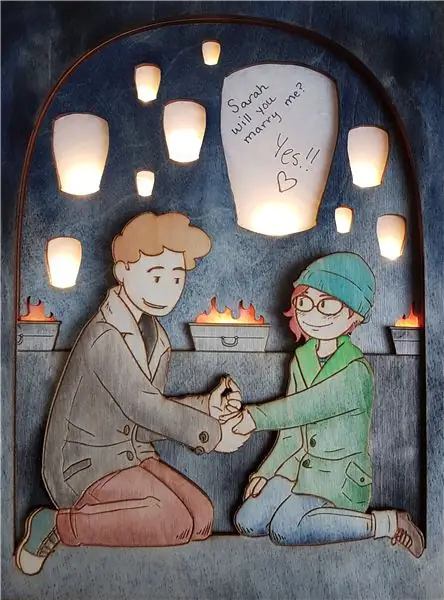

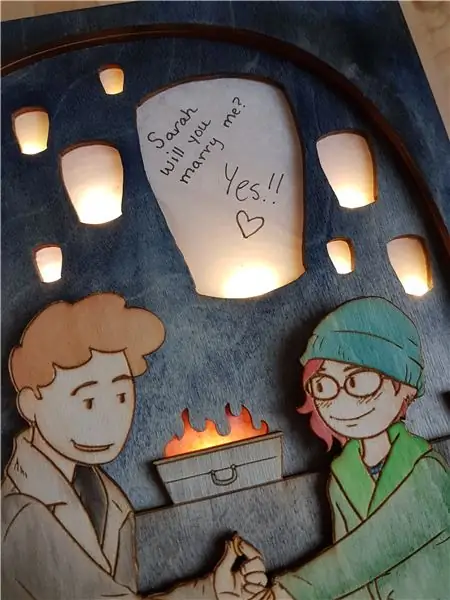

Saya mahu menjadikan rakan-rakan saya sebagai hadiah istimewa selepas perkahwinan mereka tahun ini, dan kotak sepertinya sesuai. Mereka dapat menyimpan kenangan hubungan atau perkahwinan mereka. Salah satu nikmat perkahwinan mereka adalah buku mewarnai yang dipenuhi dengan gambar yang dibuat oleh pengantin perempuan, Waffleguru, yang dibuat dari beberapa momen istimewa. Pertunangan mereka di festival tanglung adalah salah satu daripadanya, dan saya fikir akan sempurna jika saya dapat menggunakan gambar itu dan menjadikannya lebih hebat dengan beberapa LED.
Kerana Krismas semakin hampir, saya tidak memotret prosesnya. Oleh itu, untuk tujuan pengajaran ini, saya menggunakan gambar Waffleguru yang lain yang merangkumi suami, anak perempuan saya, dan saya sendiri untuk membuat versi kedua untuk kami.
Kerana ini adalah hadiah dan menggunakan karya seni rakan saya, saya tidak menyediakan fail potong. Anda memerlukan kemahiran Illustrator atau Inkscape asas untuk membuat versi anda sendiri.
Nota: Saya mempunyai Glowforge di rumah, tetapi saya ingin mempunyai Epilog di kelas seni sekolah menengah saya.
Bahan dan Alat:
Illustrator, Inkscape, atau perisian vektor lain
ilustrasi hitam dan putih
akses ke pemotong laser
Papan lapis 1/8"
kertas tisu
LED mini (saya menggunakan ini)
cat dan berus (saya menggunakan cat air)
gam putih (saya lebih suka gam cepat kering)
pengapit dan / atau klip pengikat
pita pelekat
Langkah 1: Karya seni

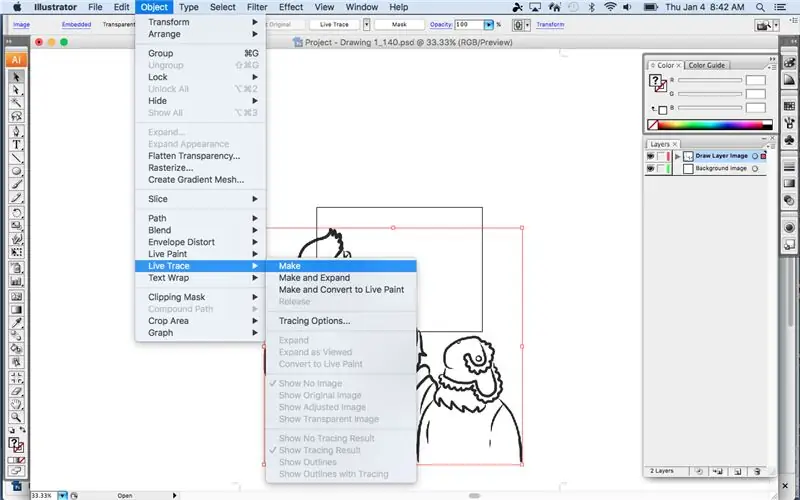
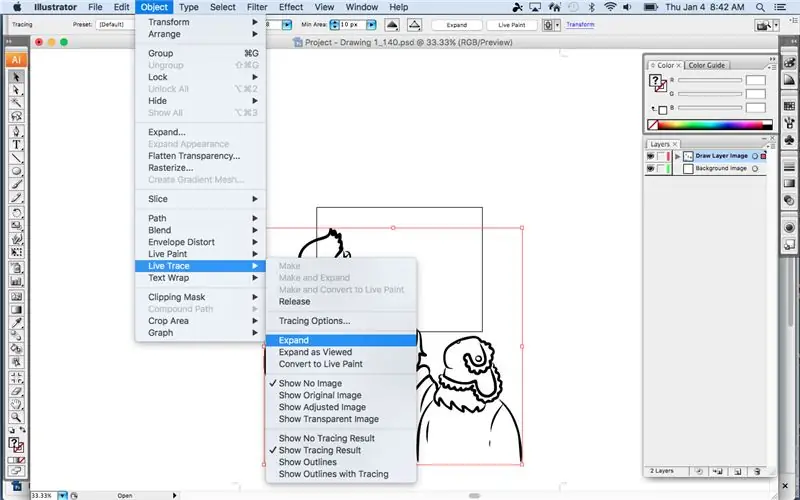
Untuk memulakan, anda memerlukan ilustrasi hitam putih. Seperti yang saya katakan dalam pendahuluan, saya menggunakan beberapa lukisan oleh Waffleguru.
Saya terpaksa mengedit gambar sebelum mengesan untuk memindahkan anak perempuan saya dari paling kanan untuk berada di sebelah suami saya dan saya sebelum saya mengesannya. Saya boleh melakukannya dengan photoshop atau perisian penyuntingan lain, tetapi saya memilih untuk menggambar semula gambar dalam gambar Adobe pada iPad saya.
Buka gambar dalam perisian vektor pilihan anda dan jejaknya.
Dalam Illustrator: Objek> Jejak Langsung> Buat, Objek> Jejak Langsung> Kembangkan
Dalam Inkscape: Path> Trace Bitmap> OK> Tutup Window, Path> Break Apart
Tentukan apa yang anda mahukan di latar depan, tengah, dan latar belakang. Buat lapisan berasingan untuk masing-masing dengan menyalin dan menempelkan potongan yang sesuai yang perlu berbaris dan menghapus / menyunting semua yang lain. Semua elemen lampu mesti berada di lapisan terakhir.
Di sebalik lapisan karya seni terakhir, anda memerlukan salinan apa sahaja yang akan menyala dan jalan dari lubang untuk bateri LED anda ke setiap elemen lampu. Baterai LED saya memerlukan dua lapisan lubang agar sesuai, jadi saya juga meletakkan lubang di lapisan atas kotak seperti yang anda lihat pada langkah seterusnya. Lubang di bahagian atas kotak juga membolehkan anda mengakses suis untuk menyalakan dan mematikan lampu.
Catatan: Ukur panjang dari bateri hingga cahaya pertama dan buat jalan yang panjang untuk mengelakkan kabel tambahan menumpuk di lubang bateri. (Lihat langkah 10)
Langkah 2: Kotak
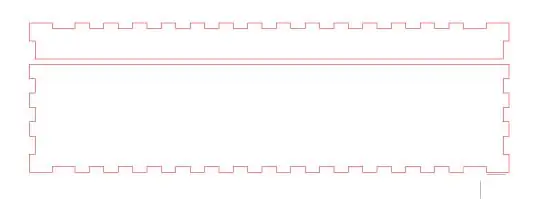
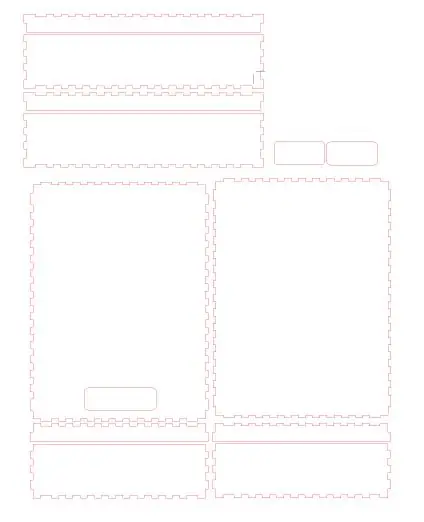
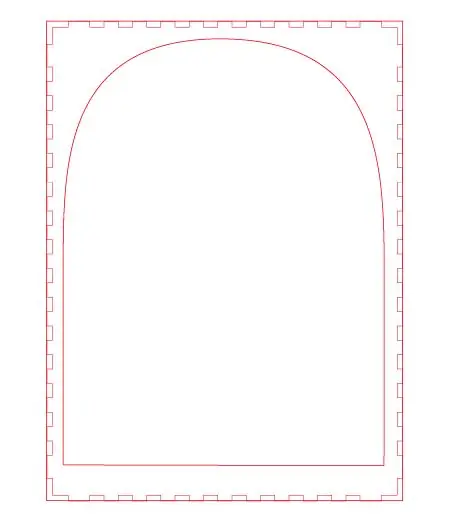
Gunakan penjana kotak seperti MakerCase untuk menghasilkan fail potong untuk kotak yang sesuai dengan tinggi dan lebar lapisan gambar anda.
Saya mahu penutup saya terbuka dan ditutup dengan mudah, jadi saya memilih untuk memisahkan bahagian atas setiap bahagian sisi. Ini membolehkan saya menambah engsel kemudian. Cukup potong pukulan di tempat yang sama di setiap sisi bentuk, berpisah, dan sambungkan semula nod dengan garis.
Langkah 3: Potong
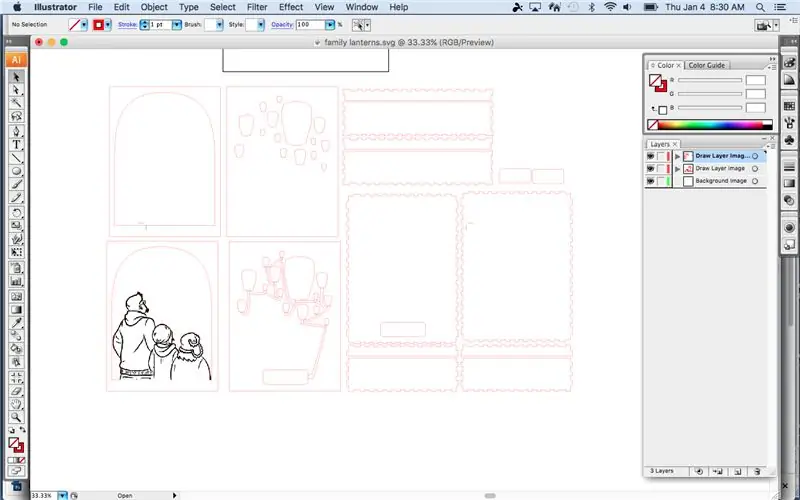
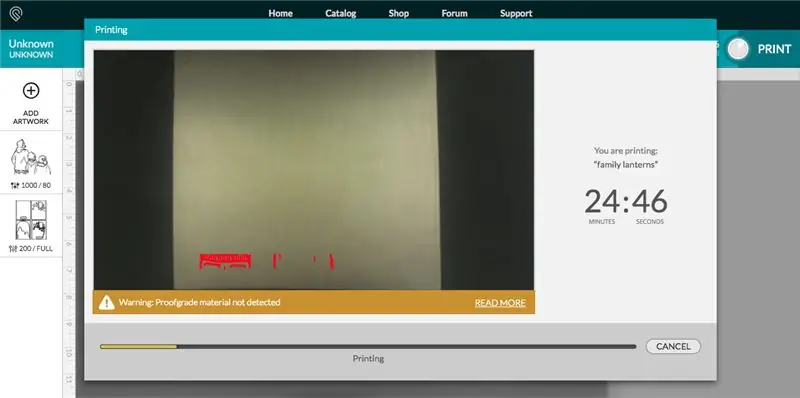
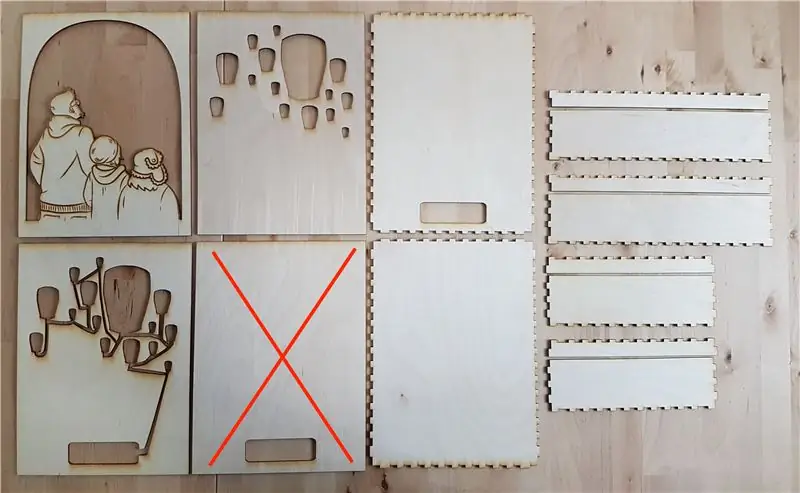
Pastikan untuk memilih kepingan papan lapis 1/8 paling rata yang anda dapati sebelum memotong. Semakin rata kepingannya, semakin baik ia sesuai ketika memasang kotak anda.
Saya menggunakan Glowforge dengan kuasa 500sp / 80% semasa ukiran dan 200sp / kuasa penuh semasa memotong. Saya biasanya mendapati bahawa 220 kelajuan cukup untuk memotong papan lapis rata, tetapi banyak kepingan saya melengkung dan memerlukan kelajuan yang lebih perlahan untuk mengimbangi.
Anda dapat melihat pada gambar terakhir pada langkah ini bahawa saya melakukan kesalahan semasa membuat fail saya. Pada asalnya saya mempunyai potongan belakang yang tidak saya perlukan, dan akhirnya memerlukan sekeping bingkai untuk bahagian depan yang tidak digambarkan di sini. Saya membuatnya kemudian dan anda akan melihatnya dalam langkah-langkah melukis.
Langkah 4: Cat

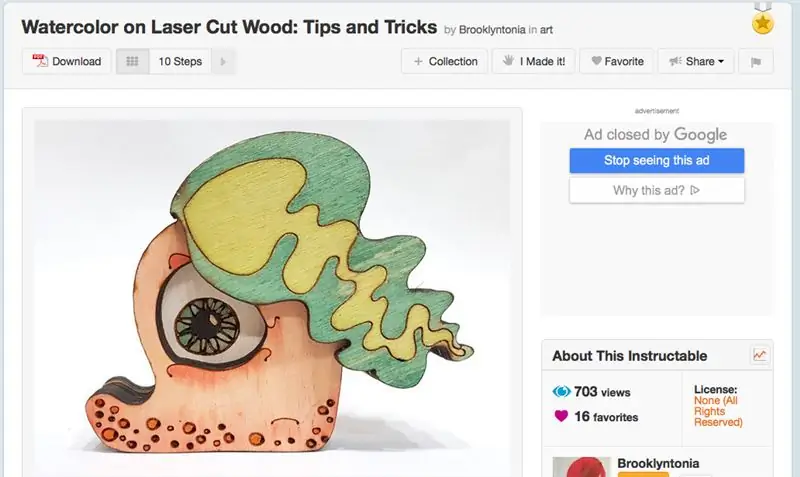

Anda boleh melihat Cat Air saya di Laser Cut Wood untuk mendapatkan idea yang lebih baik tentang cara melukis rekaan anda sendiri seperti saya melukis keluarga saya, tetapi saya akan menguraikan cara saya melukis kotak sekiranya berguna.
Pastikan anda mempunyai bekas berisi air besar (bekas kecil cepat lebat) dan banyak tuala kertas.
Langkah 5: Mengecat Wet-On-Wet



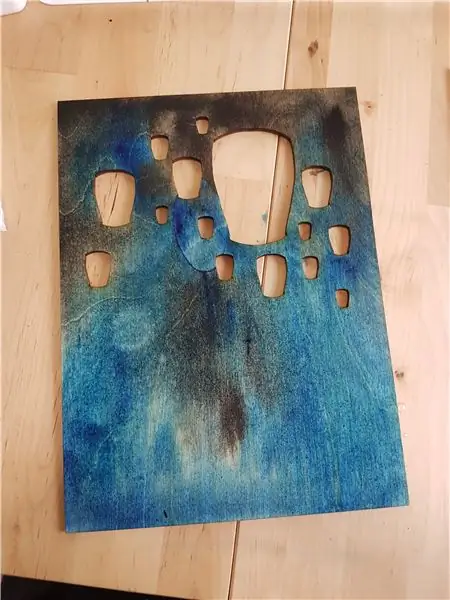
Saya menggunakan teknik wet-on-wet untuk membuat warna biru dan hitam berdarah bersama sambil mencipta kesan semi-ombre dari lebih biru di bahagian bawah hingga lebih hitam di bahagian atas. Teknik yang sama ini digunakan pada semua potongan kotak serta latar belakang gambar dan bingkai. Jalankan kepingan di bawah keran cukup lama untuk membuatnya basah sebelum mengecat. Sponge lembap akan memberi kesan yang sama.
Langkah 6: Mengecat Kotak




Semasa melakukan kotak, pastikan untuk menyusun potongan anda dengan cara yang sesuai sebelum melukis untuk memastikan anda melukis yang betul dengan warna yang tepat.
Langkah 7: Himpunkan Gambar

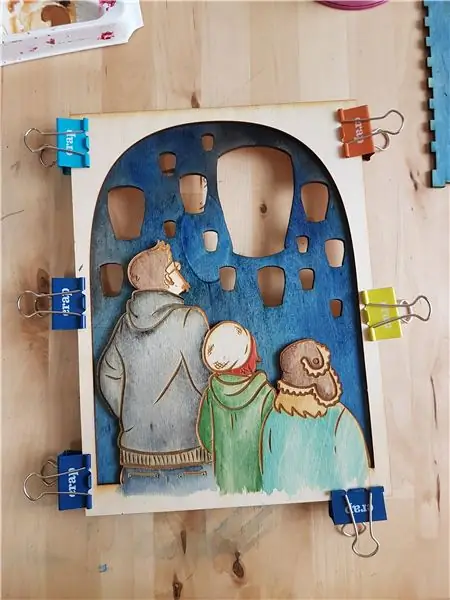

Sapukan gam ke lapisan paling atas anda dan pasangkannya pada lapisan seterusnya dengan klip pengikat atau maksiat kecil. Biarkan hingga kering.
Terus lakukan lapisan ini pada satu masa sehingga sebelum anda melekatkan potongan dengan jalur LED di dalamnya.
Sapukan gam di bahagian belakang lapisan karya seni terakhir anda dan sebarkan gam dengan berus lembap atau jari anda. Letakkan sehelai kertas tisu di atas gam dan perlahan-lahan meratakannya.
Gunakan pemotong kotak untuk memotong lebihan kertas tisu atau merobeknya dengan lembut.
Ketepikan bahagian atas hingga kering. Karya seni anda mesti dipasang sepenuhnya.
Langkah 8: Pasang LED
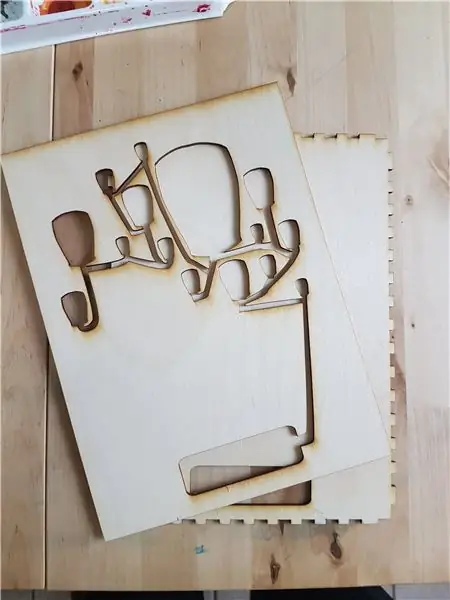
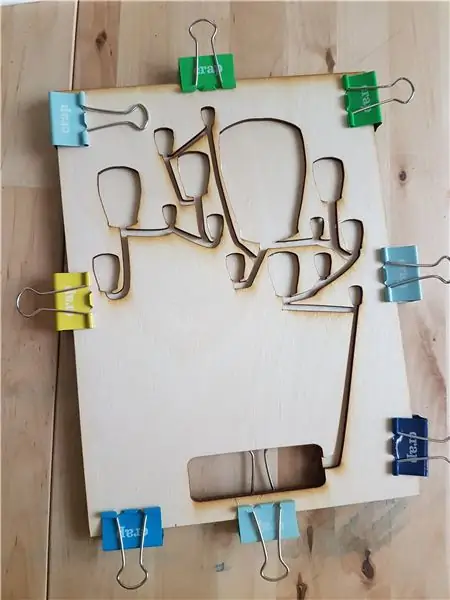

Lekatkan bahagian jalur LED ke bahagian atas kotak memastikan anda telah menempelkan semua / semua kepingan kecil. Klip di tempat. Tidak perlu menunggu ia kering sebelum mula meletakkan LED. Namun, jika ada banyak lem yang keluar ke jalan, gunakan kuas cat yang lembap untuk menyingkirkannya.
Letakkan bateri ke dalam lubang yang anda sediakan dan pasangkan kord ke jalan. Letakkan sekurang-kurangnya satu LED di setiap kawasan yang ingin dinyalakan. Pada lampu pertama yang saya buat, saya mempunyai dua helai lampu yang membolehkan saya membuat tanglung lebih terang dengan lebih banyak lampu dan lampu lebih redup dengan lampu yang lebih sedikit. Dalam satu ini, saya meletakkan dua lampu di tanglung terbesar dan satu lagi di lampu yang lain sehingga saya dapat menggunakan hanya satu jalur LED.
Ketik lampu semasa anda pergi sambil pastikan untuk tidak menempelkan kawasan yang akan menyala.
Potong lebihan lampu di hujungnya.
Hidupkan lampu dan pastikan ia berfungsi. Letakkan karya seni anda di bahagian atas untuk memastikan anda menyukai penampilannya. Selepas langkah seterusnya, anda tidak akan dapat menukar LED lagi.
Langkah 9: Kotak Berkumpul




Lekatkan karya seni atas LED.
Klip di tempat sehingga kering.
Sementara bahagian atasnya kering, letakkan semua potongan bawah dalam konfigurasi yang betul dan gunakan gam seperti yang digambarkan. Lipat setiap sisi satu demi satu dan pita bersama di mana sahaja tidak ketat. Jangan pita lebih daripada yang diperlukan. Pita boleh menyebabkan kayu pecah dan seterusnya menghilangkan cat.
Lekatkan bahagian yang lebih kecil ke bahagian atas dengan cara yang sama. Pita mengikut keperluan.
Langkah 10: Menyentuh Sentuhan



Gunakan sikat lembap untuk melicinkan gam yang melekit di sekitar tepinya.
Potong dan tempelkan kepingan kulit ke sisi untuk engsel atau skru pada beberapa logam.
Sapukan sedikit pita untuk menyimpan bateri.
Pilihan: Pasangkan selak ke sisi yang bertentangan dengan engsel.
Langkah 11: Nikmati






Hadiah Pertama dalam Peraduan Hadiah Buatan Sendiri 2017
Disyorkan:
Kotak Muzik Dengan Pertunjukan Cahaya: 9 Langkah (dengan Gambar)

Kotak Muzik Dengan Pertunjukan Cahaya: Halo dan selamat datang, dalam tutorial ini kami akan menunjukkan bagaimana anda dapat membuat kotak muzik anda sendiri dengan pertunjukan cahaya yang disertakan. Yang anda perlukan hanyalah kotak kosong. Kami mengambil casing yang biasanya digunakan untuk alat. Dalam Projek ini, anda boleh menjadi sangat kreatif, jadi anda tidak perlu
Cahaya Mood Animasi & Cahaya Malam: 6 Langkah (dengan Gambar)

Cahaya Mood Animasi & Cahaya Malam: Mempunyai daya tarikan yang tidak terbatas pada obsesi dengan cahaya, saya memutuskan untuk membuat pilihan PCB modular kecil yang dapat digunakan untuk membuat paparan cahaya RGB dengan ukuran apa pun. Setelah membuat PCB modular, saya menemui idea untuk mengaturnya menjadi
Tarik Cahaya - Modul Cahaya Menggunakan Neopixel & Pull Up Switch: 6 Langkah (dengan Gambar)

Tarik Cahaya - Modul Cahaya Menggunakan Neopixel & Pull Up Switch: Ciri-ciri modul Cahaya Arduino Uno Perkakasan & kandang yang dibeli dari internet Neopixel & Bekalan elektrik yang dipinjam dari Pusat Pengajian Informatik & Modul Reka Bentuk Produk dikawal oleh bekalan kuasa Semua fungsi dikendalikan melalui
Kotak Barbie: Kotak Penyamaran / Kotak Boom untuk Pemain Mp3 Anda: 4 Langkah (dengan Gambar)

Kotak Barbie: Kotak Penyamaran / Kotak Boom untuk Pemain Mp3 Anda: Ini adalah sarung pelindung berlapis untuk pemain mp3 anda yang juga menukar bicu fon kepala menjadi inci seperempat, boleh bertindak sebagai kotak boom pada flip suis, dan menyamar pemain mp3 anda sebagai pemain pita awal tahun sembilan puluhan atau pencurian rendah yang serupa
Paparkan Kotak Cahaya Dari Kotak Kayu: 9 Langkah (dengan Gambar)

Paparkan Kotak Ringan Dari Kotak Kayu: Saya dan isteri memberikan patung kaca untuk Krismas kepada Ibu saya. Semasa Ibu saya membukanya, saudara saya memasang dengan " RadBear (betul dia mengatakan nama saya) boleh membina kotak cahaya untuk anda! &Quot;. Dia mengatakan ini kerana sebagai orang yang mengumpulkan gelas, saya
